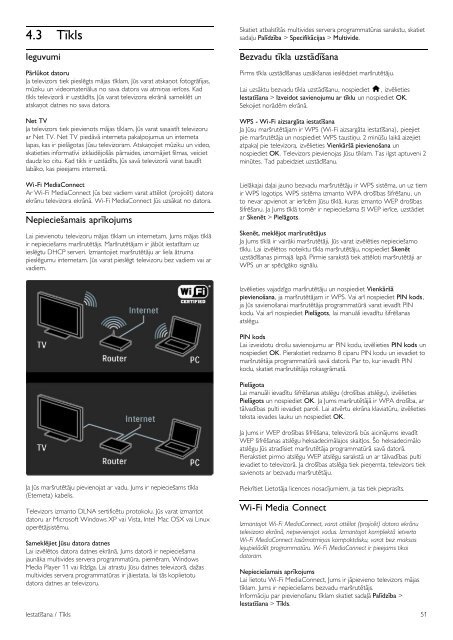Philips TV LED - Istruzioni per l'uso - LAV
Philips TV LED - Istruzioni per l'uso - LAV
Philips TV LED - Istruzioni per l'uso - LAV
Create successful ePaper yourself
Turn your PDF publications into a flip-book with our unique Google optimized e-Paper software.
4.3 T!kls<br />
Ieguvumi<br />
P"rl#kot datoru<br />
Ja televizors tiek piesl!gts m"jas t#klam, J$s varat atska%ot fotogr"fijas,<br />
m$ziku un videomateri"lus no sava datora vai atmi%as ier#ces. Kad<br />
t#kls televizor" ir uzst"d#ts, J$s varat televizora ekr"n" samekl!t un<br />
atska%ot datnes no sava datora.<br />
Net <strong>TV</strong><br />
Ja televizors tiek pievienots m"jas t#klam, J$s varat sasaist#t televizoru<br />
ar Net <strong>TV</strong>. Net <strong>TV</strong> pied"v" interneta pakalpojumus un interneta<br />
lapas, kas ir piel"gotas J$su televizoram. Atska%ojiet m$ziku un video,<br />
skatieties informat#vi izklaid!jo&"s p"rraides, iznom"jiet filmas, veiciet<br />
daudz ko citu. Kad tikls ir uzst"d#ts, J$s sav" televizor" varat baud#t<br />
lab"ko, kas pieejams internet".<br />
Wi-Fi MediaConnect<br />
Ar Wi-Fi MediaConnect J$s bez vadiem varat att!lot (projic!t) datora<br />
ekr"nu televizora ekr"n". Wi-Fi MediaConnect J$s uzs"kat no datora.<br />
Nepiecie$amais apr!kojums<br />
Lai pievienotu televizoru m"jas t#klam un internetam, Jums m"jas t#kl"<br />
ir nepiecie&ams mar&rut!t"js. Mar&rut!t"jam ir j"b$t iestat#tam uz<br />
iesl!gtu DHCP serveri. Izmantojiet mar&rut!t"ju ar liela "truma<br />
piesl!gumu internetam. J$s varat piesl!gt televizoru bez vadiem vai ar<br />
vadiem.<br />
Skatiet atbalst#t"s multivides servera programmat$ras sarakstu, skatiet<br />
sada(u Pal!dz!ba > Specifik"cijas > Multivide.<br />
Bezvadu t!kla uzst"d!$ana<br />
Pirms t#kla uzst"d#&anas uzs"k&anas iesl!dziet mar&rut!t"ju.<br />
Lai uzs"ktu bezvadu t#kla uzst"d#&anu, nospiediet h, izv!lieties<br />
Iestat!$ana > Izveidot savienojumu ar t!klu un nospiediet OK.<br />
Sekojiet nor"d!m ekr"n".<br />
WPS - Wi-Fi aizsarg"ta iestat!$ana<br />
Ja J$su mar&rut!t"jam ir WPS (Wi-Fi aizsarg"ta iestat#&ana), pieejiet<br />
pie mar&rut!t"ja un nospiediet WPS tausti%u. 2 min$&u laik" aizejiet<br />
atpaka( pie televizora, izv!lieties Vienk"r$" pievieno$ana un<br />
nospiediet OK. Televizors pievienojas J$su t#klam. Tas ilgst aptuveni 2<br />
min$tes. Tad pabeidziet uzst"d#&anu.<br />
Liel"kajai da(ai jauno bezvadu mar&rut!t"ju ir WPS sist!ma, un uz tiem<br />
ir WPS logotips. WPS sist!ma izmanto WPA dro&#bas &ifr!&anu, un<br />
to nevar apvienot ar ier#c!m J$su t#kl", kuras izmanto WEP dro&#bas<br />
&ifr!&anu. Ja Jums t#kl" tom!r ir nepiecie&ama &# WEP ier#ce, uzst"diet<br />
ar Sken%t > Piel"gots.<br />
Sken%t, mekl%jot mar$rut%t"jus<br />
Ja Jums t#kl" ir vair"ki mar&rut!t"ji, J$s varat izv!l!ties nepiecie&amo<br />
t#klu. Lai izv!l!tos noteiktu t#kla mar&rut!t"ju, nospiediet Sken%t<br />
uzst"d#&anas pirmaj" lap". Pirmie sarakst" tiek att!loti mar&rut!t"ji ar<br />
WPS un ar sp!c#g"ko sign"lu.<br />
Ja J$s mar&rut!t"ju pievienojat ar vadu, Jums ir nepiecie&ams t#kla<br />
(Eterneta) kabelis.<br />
Televizors izmanto DLNA sertific!tu protokolu. J$s varat izmantot<br />
datoru ar Microsoft Windows XP vai Vista, Intel Mac OSX vai Linux<br />
o<strong>per</strong>!t"jsist!mu.<br />
Samekl%jiet J#su datora datnes<br />
Lai izv!l!tos datora datnes ekr"n", Jums dator" ir nepiecie&ama<br />
jaun"ka multivides servera programmat$ra, piem!ram, Windows<br />
Media Player 11 vai l#dz#ga. Lai atrastu J$su datnes televizor", da'as<br />
multivides servera programmat$ras ir j"iestata, lai t"s koplietotu<br />
datora datnes ar televizoru.<br />
Izv!lieties vajadz#go mar&rut!t"ju un nospiediet Vienk"r$"<br />
pievieno$ana, ja mar&rut!t"jam ir WPS. Vai ar# nospiediet PIN kods,<br />
ja J$s savieno&anai mar&rut!t"ja programmat$r" varat ievad#t PIN<br />
kodu. Vai ar# nospiediet Piel"gots, lai manu"li ievad#tu &ifr!&anas<br />
atsl!gu.<br />
PIN kods<br />
Lai izveidotu dro&u savienojumu ar PIN kodu, izv!lieties PIN kods un<br />
nospiediet OK. Pierakstiet redzamo 8 ciparu PIN kodu un ievadiet to<br />
mar&rut!t"ja programmat$r" sav" dator". Par to, kur ievad#t PIN<br />
kodu, skatiet mar&rut!t"ja rokasgr"mat".<br />
Piel"gota<br />
Lai manu"li ievad#tu &ifr!&anas atsl!gu (dro&#bas atsl!gu), izv!lieties<br />
Piel"gots un nospiediet OK. Ja Jums mar&rut!t"j" ir WPA dro&#ba, ar<br />
t"lvad#bas pulti ievadiet paroli. Lai atv!rtu ekr"na klaviat$ru, izv!lieties<br />
teksta ievades lauku un nospiediet OK.<br />
Ja Jums ir WEP dro&#bas &ifr!&ana, televizor" b$s aicin"jums ievad#t<br />
WEP &ifr!&anas atsl!gu heksadecim"lajos skait(os. )o heksadecim"lo<br />
atsl!gu J$s atrad#siet mar&rut!t"ja programmat$r" sav" dator".<br />
Pierakstiet pirmo atsl!gu WEP atsl!gu sarakst" un ar t"lvad#bas pulti<br />
ievadiet to televizor". Ja dro&#bas atsl!ga tiek pie%emta, televizors tiek<br />
savienots ar bezvadu mar&rut!t"ju.<br />
Piekr#tiet Lietot"ja licences nosac#jumiem, ja tas tiek piepras#ts.<br />
Wi-Fi Media Connect<br />
Izmantojot Wi-Fi MediaConnect, varat att!lot (projic!t) datora ekr"nu<br />
televizora ekr"n", nepievienojot vadus. Izmantojot komplekt" ietverto<br />
Wi-Fi MediaConnect las"matmi#as kompaktdisku, varat bez maksas<br />
lejupiel"d!t programmat$ru. Wi-Fi MediaConnect ir pieejams tikai<br />
datoram.<br />
Nepiecie$amais apr!kojums<br />
Lai lietotu Wi-Fi MediaConnect, Jums ir j"pievieno televizors m"jas<br />
t#klam. Jums ir nepiecie&ams bezvadu mar&rut!t"js.<br />
Inform"ciju par pievieno&anu t#klam skatiet sada(" Pal!dz!ba ><br />
Iestat!$ana > T!kls.<br />
Iestat#&ana / T#kls 51